Geek Uninstaller - Trình gỡ cài đặt tất cả trong một di động dành cho Windows 10
Một trong những nhược điểm chính của trình gỡ cài đặt tích hợp trong Windows là chúng có xu hướng để lại một số tệp, thư mục hoặc mục đăng ký trở lại, không bị xóa. Đó là lý do tại sao hầu hết các IT Pro có xu hướng sử dụng trình gỡ cài đặt của bên thứ ba để gỡ cài đặt sạch. Đôi khi việc gỡ cài đặt thông thường sẽ không thực sự khắc phục được sự cố, đặc biệt nếu sự cố là do tùy chọn của người dùng mà trình gỡ cài đặt tích hợp sẵn chọn để lại.
Có rất nhiều trình gỡ cài đặt miễn phí của bên thứ ba(free third-party uninstallers)(free third-party uninstallers) với hàng tấn tùy chọn có sẵn. Hôm nay tôi tình cờ gặp được trình gỡ cài đặt nhỏ xinh này có tên là Geek Uninstaller . Đó là một ứng dụng di động, tức là không yêu cầu cài đặt và hoạt động khá tốt.
Geek Uninstaller dành cho Windows 10
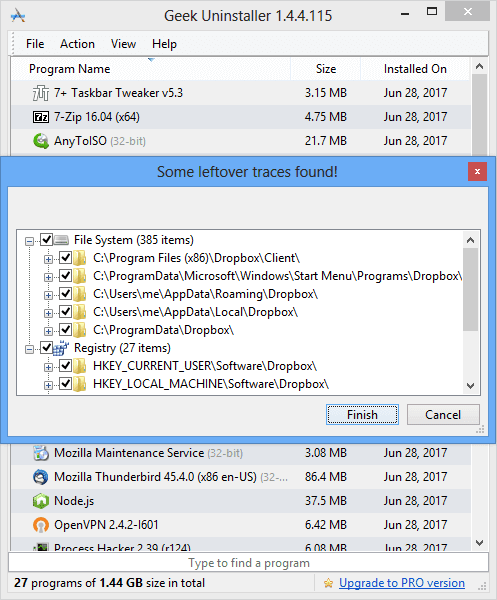
Giao diện rất đơn giản, bất kỳ người không phải là chuyên gia lập trình nào cũng có thể sử dụng nó mà không gặp bất kỳ vấn đề gì. Khi bạn khởi động chương trình, nó sẽ quét tất cả các chương trình đã cài đặt và liệt kê chúng.
Nếu bạn có rất nhiều ứng dụng, không cần phải lo lắng vì nó có tính năng tìm kiếm, tính năng này sẽ tìm thấy ứng dụng bạn đang tìm kiếm. Khi(Once) bạn tìm thấy ứng dụng, bạn chỉ cần nhấp chuột phải vào ứng dụng và nhấp vào “ Gỡ cài(Uninstall) đặt ”
Bạn cũng có tùy chọn Buộc xóa(Force Removal) , tùy chọn này sẽ quét các tệp trong Windows Explorer và các vị trí đăng ký và cung cấp cho bạn tùy chọn xóa chúng.
Các tùy chọn khác được cung cấp là bạn có thể tìm kiếm tên của sản phẩm. Ứng dụng sẽ phát hiện tên của nhà sản xuất hoặc nhà phát triển và cung cấp cho bạn tùy chọn để tìm kiếm nó trên Internet . Nó cũng có một tùy chọn menu ngữ cảnh để mở vị trí tệp Chương trình(Program) hoặc vị trí đăng ký của ứng dụng đã cài đặt. Bạn cũng có thể xuất danh sách tệp Chương trình của mình sang định dạng (Program)HTML từ Menu Tệp(File Menu) . Ứng dụng này hỗ trợ khoảng 34 ngôn ngữ khác nhau.
Bạn cũng có thể gỡ cài đặt ứng dụng Microsoft Store .

Vấn đề duy nhất tôi tìm thấy với ứng dụng này là nó không sao lưu sổ đăng ký hoặc tạo (does not take a backup of the registry or create a System Restore)điểm( point) Khôi phục Hệ thống . Vì vậy, hãy tạo một cái theo cách thủ công trước khi bạn tiếp tục.
Một trong những ưu điểm của ứng dụng này là nó rất nhanh trong việc phát hiện các tệp còn sót lại, không giống như các trình gỡ cài đặt khác. Tôi không nói rằng ứng dụng này là tốt nhất, nhưng tôi thấy rất nhiều tiềm năng cho ứng dụng này trong các bản cập nhật trong tương lai vì nó chỉ là phiên bản một. Tôi muốn giới thiệu ứng dụng này và nó chắc chắn đáng có trên PC Windows của bạn.
Bạn có thể tải xuống từ đây(here) .(here.)
Related posts
IObit Uninstaller cho Windows 10: Gỡ cài đặt hoàn toàn các chương trình
Watch TV kỹ thuật số và nghe Radio trên Windows 10 với ProgDVB
Ashampoo WinOptimizer là một phần mềm miễn phí để tối ưu hóa Windows 10
Best Barcode Scanner software miễn phí cho Windows 10
Convert EPUB để MOBI - công cụ chuyển đổi miễn phí cho Windows 10
Copy Error Codes & Messages From Dialog Boxes trong Windows 10
UninstallView là Program Uninstaller software di động cho Windows
Start Everywhere là Start Menu alternative cho Windows 10
F-Secure KEY: Password Manager freeware cho Windows 10
Long Path Fixer tool sẽ khắc phục lỗi dài Path Too trong Windows 10
Best Free Circuit Simulation software cho Windows 10
Miễn phí PDF Compressor để giảm PDF file kích thước trong Windows 10
RandPass Lite là bulk random password generator miễn phí cho Windows 10
Block Các chương trình chạy trong Windows 10 bằng AskAdmin
Best IP Camera apps cho Windows 10 PC and Android Phone
5 phần mềm miễn phí cho PC WebP viewer Windows 10
Best Molecular Modeling software miễn phí cho Windows 10
Storurl: Cross-browser Bookmark Manager cho Windows 10
Neat Download Manager cho Windows 10 sẽ tăng tốc độ tải xuống của bạn
WinxCorners thêm Hot Corners lên Windows 10
